本文属于机器翻译版本。若本译文内容与英语原文存在差异,则一律以英文原文为准。
在 Amazon SageMaker Canvas 中添加模型版本
在 Amazon SageMaker Canvas 中,您可以通过添加版本来更新自己构建的模型。您构建的每个模型都有一个版本号。第一个模型是版本 1 或V1。当您更新数据或使用高级转换时,可以使用模型版本查看预测准确性的变化。
查看模型时, SageMaker Canvas 会向您显示模型历史记录,以便您可以比较您构建的所有模型版本。您也可以删除对您不再有用的版本。通过创建多个模型版本并评估其准确性,您可以迭代地提高模型性能。
注意
文本预测和图像预测模型仅支持一个模型版本。
要添加模型版本,您可以克隆现有版本或创建新版本。
克隆现有版本会复制当前模型配置,包括模型配方和输入数据集。或者,如果您想配置新的模型配方或选择不同的数据集,则可以创建新版本。
如果创建新版本并选择其他数据集,则必须选择与版本 1 中的数据集具有相同目标列和架构的数据集。
在添加新版本之前,必须成功构建至少一个模型版本。然后,您可以在模型注册表中注册 SageMaker 模型版本。使用注册表跟踪模型版本以及与 Studio Classic 用户合作批准制作模型。
如果您为第一个模型版本进行了快速构建,则可以在添加版本时选择运行标准版本。标准版本通常具有更高的准确性。因此,如果您对快速构建配置充满信心,则可以运行标准版本来创建模型的最终版本。要详细了解快速生成和标准版本之间的区别,请参阅自定义模型的工作原理。
以下过程向您展示了如何添加模型版本;根据您添加的是相同版本类型还是不同的构建类型(快速版本与标准版本),步骤会有所不同。使用 “添加新模型版本” 过程来添加相同构建类型的版本。要在运行快速生成后添加标准构建模型版本,请按照 “运行标准构建” 过程进行操作。
添加新模型版本
打开你的 SageMaker 画布应用程序。有关更多信息,请参阅 开始使用 Amazon C SageMaker anvas。
在左侧导航窗格中,选择我的模型。
在我的模型页面上,选择您的模型。要查找您的模型,可以选择按问题类型筛选。
模型打开后,选择顶部面板中的添加版本按钮。
-
从下拉菜单中,选择以下选项之一:
运行标准版本
打开你的 SageMaker 画布应用程序。有关更多信息,请参阅 开始使用 Amazon C SageMaker anvas。
在左侧导航窗格中,选择我的模型。
在我的模型页面上,选择您的模型。您可以选择 “按问题类型筛选”,以便更轻松地找到您的模型。
模型打开后,选择分析选项卡。
-
选择标准版本。
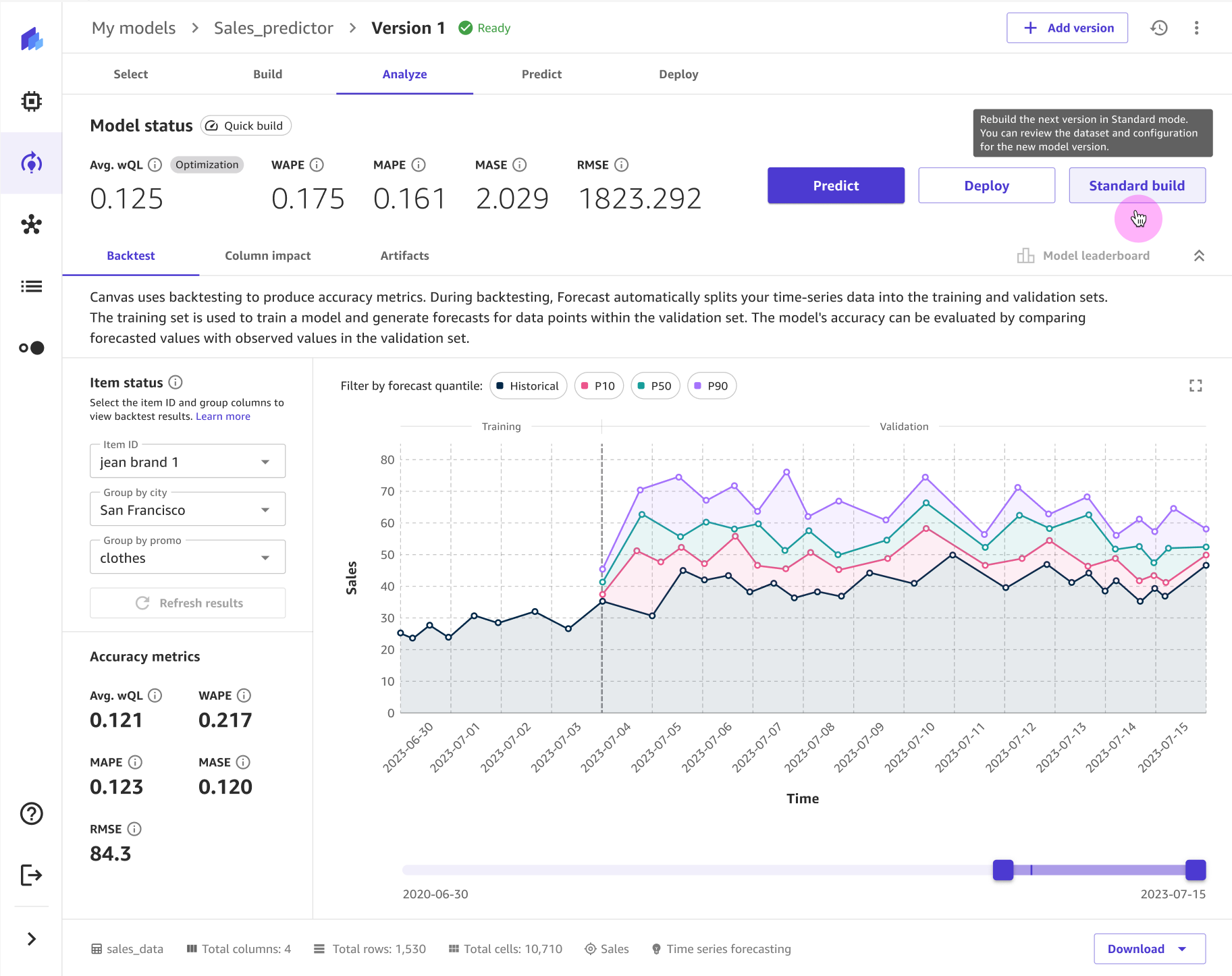
在打开到 “构建” 选项卡的模型草稿页面上,您可以修改模型配置并开始构建。有关构建模型版本的更多信息,请参阅构建模型。
现在,您应该正在构建新的模型版本。有关构建模型的更多信息,请参阅自定义模型的工作原理。
构建模型版本后,您可以随时返回模型详细信息页面查看所有版本或添加更多版本。下图显示了模型的 “版本” 页面。
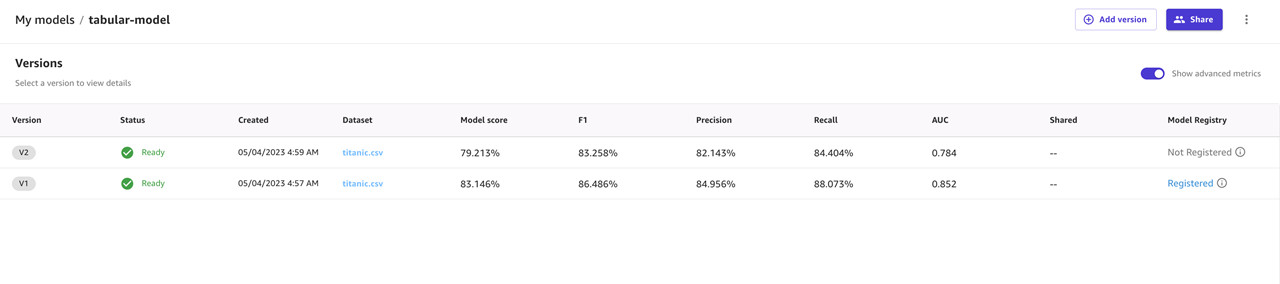
在版本页面上,您可以查看每个模型版本的以下信息:
状态 – 此字段显示您的模型是当前正在构建 (
In building)、已完成构建 (Ready)、构建失败 (Failed) 还是仍在编辑中 (In draft)。模型分数、F1、P recis ion、R ec all 和 AUC— 如果您打开此页面上的 “显示高级指标” 开关,则可以看到这些模型指标。这些指标表明模型的准确性和性能。有关更多信息,请参阅评估模型。
已@@ 共享 — 此字段说明您是否与 SageMaker Studio Classic 用户共享模型版本。
模型注册表-此字段说明您是否将版本注册到模型注册表。有关更多信息,请参阅 在模型注册表中注册 SageMaker 模型版本。